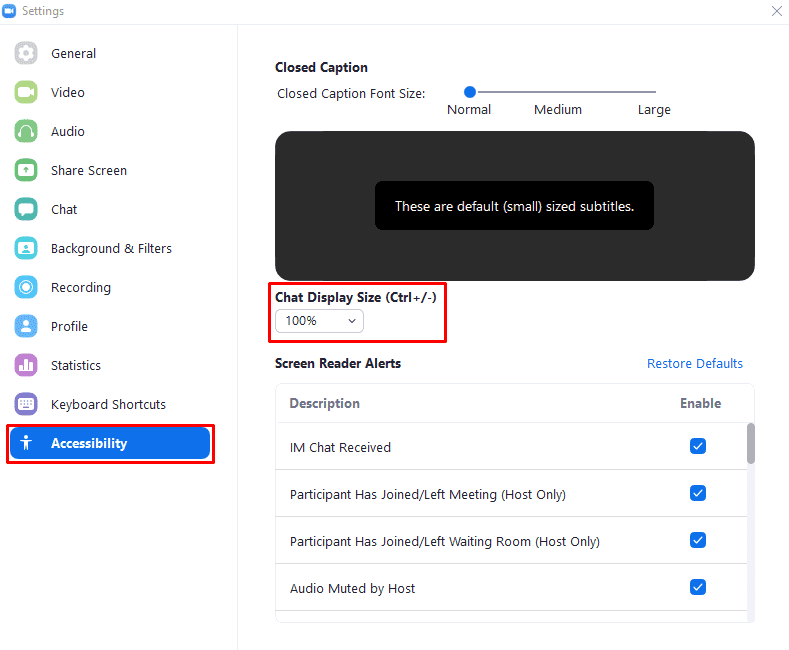Zoom hat seit Beginn der Covid-19-Pandemie und den damit verbundenen Lockdowns einen großen Anteil an der Kommunikation. Der Wechsel zu Remote-Arbeiten, -Lernen und -Kommunikation hat eine Veränderung in der Art und Weise erforderlich gemacht, wie Menschen kommunizieren. Zoom hat eine massive Zunahme seiner Benutzerbasis erlebt, indem es zur richtigen Zeit am richtigen Ort positioniert wurde.
Zoom ist in erster Linie für seine Videoanruf-Funktionalität bekannt, die es Familien ermöglicht, miteinander Schritt zu halten und Unternehmen mit persönlichen Treffen und Interviews fortzufahren. Zoom bietet auch eine textbasierte Kommunikationsfunktion im Reiter „Chat“. Eines der Dinge, die Sie möglicherweise bemerken, ist jedoch, dass es keinen leicht zugänglichen Schieberegler gibt, um die Schriftgröße über die Chat-Registerkarte selbst anzupassen. Die Möglichkeit, die Textgröße zu ändern, ist ein wichtiger Teil der Barrierefreiheitsfunktionalität, die die Verwendung der Anwendung für Personen mit eingeschränkter Sehschärfe erheblich erleichtert.
Wenn Sie die Schriftgröße der Nachrichten im Chat-Tab anpassen möchten, können Sie die Schriftgröße in den Zoom-Einstellungen erhöhen oder verringern. Um auf die Einstellungen zuzugreifen, klicken Sie oben rechts auf Ihr Benutzersymbol und dann auf „Einstellungen“.
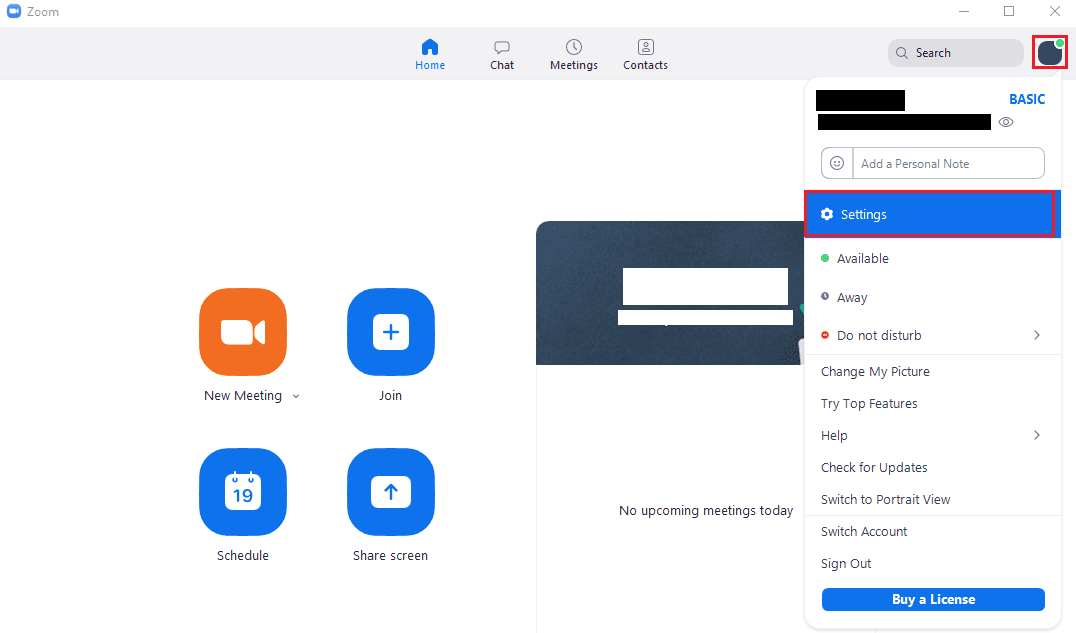
Wechseln Sie in den Einstellungen zum Reiter „Barrierefreiheit“. Um die Schriftgröße von Chatnachrichten anzupassen, verwenden Sie das Dropdown-Feld mit der Bezeichnung „Chat Display Size“. Sie können auch die Tastenkombination „Strg + ‚+‘“ und „Strg + ‚-‘“ verwenden, um die Schriftgröße zu erhöhen bzw. zu verringern. Die Standardschriftgröße beträgt 100 %, Sie können jedoch auch 80, 120, 150, 180 und 200 % auswählen.
Tipp: Frustrierenderweise gilt die Textgrößenoption nur für Nachrichten im Chat-Tab. Es gibt keine Möglichkeit, die Schriftgröße der Elemente der Benutzeroberfläche in Zoom zu erhöhen, wenn Sie Schwierigkeiten haben, diese zu sehen.